
Si está ejecutando macOS 10.13 High Sierra en su MacBook o iMac y tiene varios dispositivos Apple en su hogar, puede aprovechar la nueva función de almacenamiento en caché de contenido de Apple. En este artículo, le mostraremos cómo puede configurar la función de almacenamiento en caché de contenido en su máquina.
¡Gracias a Cabel Sasser por compartir este nuevo consejo que tiene emocionados a muchos usuarios de macOS!
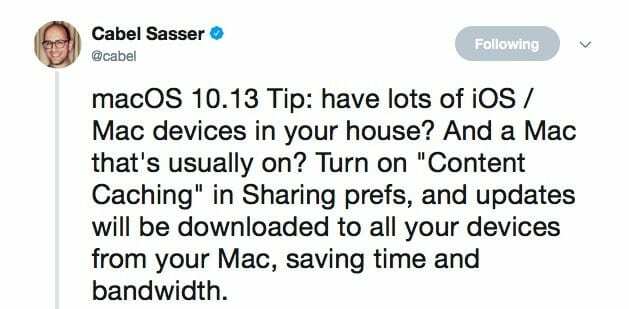
Contenido
- ¿Qué es el almacenamiento en caché de contenido?
- ¿Qué tipo de Mac / MacBook puedo usar para aprovechar el almacenamiento en caché de contenido?
- Cómo configurar la configuración de almacenamiento en caché de contenido en MacBook
- Copias de seguridad de la biblioteca de iCloud a través de la caché de contenido
- Artículos Relacionados:
¿Qué es el almacenamiento en caché de contenido?
El almacenamiento en caché de contenido es un servicio de macOS que ayuda a reducir el uso de datos de Internet y a acelerar la instalación de software en computadoras Mac, dispositivos iOS y AppleTV.
Según Apple,
"El almacenamiento en caché de contenido acelera la descarga de software distribuido por Apple y los datos que los usuarios almacenan en iCloud al guardar contenido que las computadoras Mac locales, los dispositivos iOS y los dispositivos Apple TV ya tienen descargado. El contenido guardado se almacena en una caché de contenido en una Mac y está disponible para que otros dispositivos lo recuperen sin tener que conectarse a Internet ".
En otras palabras, digamos que tiene varios iPads y iPhone en su casa. Cuando haya una nueva actualización de software disponible, se almacenará en la caché de contenido de macOS la primera vez que descargue la actualización para un dispositivo.
RELACIONADO:
- Funciones de macOS High Sierra
- Cómo solucionar problemas relacionados con la instalación de macOS High Sierra
- High Sierra necesita actualizar el mensaje de su biblioteca, cómo solucionarlo
Los dispositivos posteriores pueden usar la caché de contenido local para actualizar su iOS en lugar de conectarse a Internet y descargar la actualización para cada iPhone o iPad que posea.
A continuación, se ofrece una guía de Apple sobre cómo prepárese para el almacenamiento en caché de contenido.
¿Qué tipo de Mac / MacBook puedo usar para aprovechar el almacenamiento en caché de contenido?
Debería poder utilizar esta nueva función en cualquiera de sus MacBooks / iMacs recientes que ya tenga. La clave para configurar esta función es asegurarse de que la computadora que se utilizará como caché de contenido esté conectada a Internet a través de un cable Ethernet en lugar de una simple conexión Wi-Fi.
Seguirá funcionando si usa Wi-Fi, pero el rendimiento será lento. La recomendación de mejores prácticas de Apple destaca los siguientes requisitos.
- Instale iOS 10.3 o posterior en todos los dispositivos iOS.
- Conecte su Mac a Internet a través de Ethernet.
- Conecte su Mac a la corriente alterna. El servicio de almacenamiento en caché conectado evita que su Mac entre en suspensión.
- Habilite Compartir conexión a Internet en la Mac
Cómo configurar la configuración de almacenamiento en caché de contenido en MacBook
Si ha cumplido con los requisitos mencionados anteriormente, configurar la función de almacenamiento en caché de contenido es bastante sencillo.
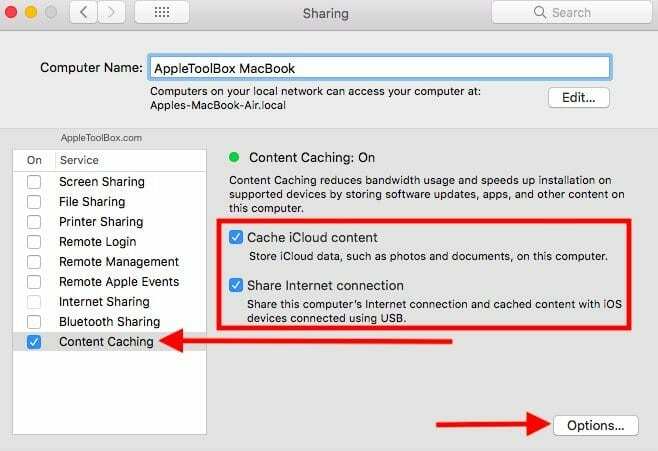
Haga clic en > Preferencias del sistema> Compartir. Aquí deberá habilitar el almacenamiento en caché de contenido y asegurarse de activar la conexión compartida a Internet para que los dispositivos iOS puedan recibir sus actualizaciones de software desde esta caché de contenido local.
También puede hacer clic en las opciones aquí para verificar el tamaño de caché actual, así como configurar los parámetros de tamaño de acuerdo con sus preferencias. También hay una opción para elegir la ubicación de la unidad de caché si desea almacenarla externamente.
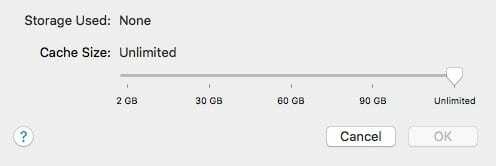
Esta función estaba disponible anteriormente en la plataforma macOS Server, pero Apple la ha introducido en macOS normal en la nueva edición High Sierra. Aquí están los varios tipos de contenido que la nueva caché de contenido admite actualmente. Esto incluye sus descargas habituales de iTunes, iBooks y otras aplicaciones de macOS. También incluye actualizaciones OTA para iOS, Apple TV y macOS.
Copias de seguridad de la biblioteca de iCloud a través de la caché de contenido
El mayor atractivo de esta función se centra en las copias de seguridad de la biblioteca de iCloud.
El almacenamiento en caché de contenido de iCloud significa que las copias de seguridad de la biblioteca de iCloud y iCloud Drive se guardan localmente, por lo que que cuando borra y restaura un dispositivo iOS, la mayor parte de la restauración desde la copia de seguridad de iCloud es la red local velocidades. Con suerte, esto debería eliminar las restauraciones de varias horas y varios días de la copia de seguridad de iCloud.
Más por venir a medida que intentemos configurarlo y usar esta característica genial en uno de nuestros iMacs.
¿Qué opinas de esta nueva función? ¿Lo usará para actualizar sus diversos dispositivos y MacBooks en el futuro?

Obsesionado con la tecnología desde la llegada temprana de A / UX a Apple, Sudz (SK) es responsable de la dirección editorial de AppleToolBox. Tiene su base en Los Ángeles, CA.
Sudz se especializa en cubrir todo lo relacionado con macOS, habiendo revisado docenas de desarrollos de OS X y macOS a lo largo de los años.
En una vida anterior, Sudz trabajó ayudando a compañías Fortune 100 con sus aspiraciones de transformación empresarial y tecnológica.